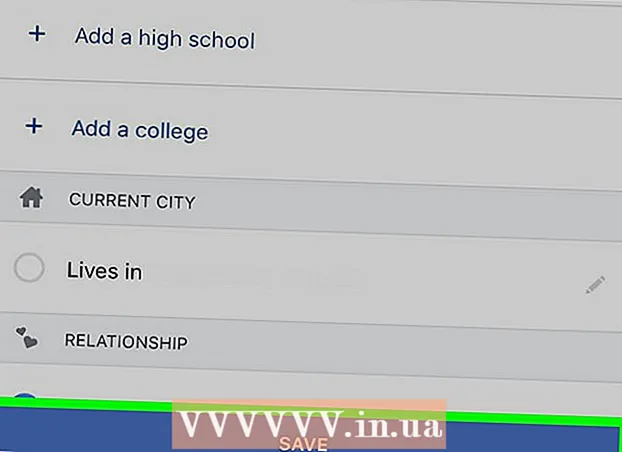Muallif:
Bobbie Johnson
Yaratilish Sanasi:
9 Aprel 2021
Yangilanish Sanasi:
1 Iyul 2024

Tarkib
- Qadamlar
- 4 -usul 1: iTunes -dan foydalanish
- 4-usul 2: Uchinchi tomon fayl menejeridan foydalanish
- 4 -usul 3: elektron pochtadan foydalanish (faqat iPod Touch)
- 4 -usul 4: Disk rejimidan foydalanish
- Ogohlantirishlar
Sizning kompyuteringizda iPod -ga nusxa ko'chirmoqchi bo'lgan rasmlaringiz ko'pmi? Sizning iPod -da rangli ekran (yoki sizda iPod Touch) bo'lgani uchun siz rasmlaringizni nusxa ko'chirishingiz va xohlagan vaqtda ko'rishingiz mumkin. Buning bir qancha usullari bor, iTunes -dan rasmlarni elektron pochta orqali yuborish.
Qadamlar
4 -usul 1: iTunes -dan foydalanish
 1 ITunes -ning yangilanganligiga ishonch hosil qiling. Quyidagi qadamlar bilan hech qanday muammo bo'lmasligi kerak, lekin yangilanish odatda iTunes -dan foydalanish paytida yuzaga kelishi mumkin bo'lgan ko'p muammolarni hal qiladi. Agar siz xohlagan funktsiyani qo'llab -quvvatlamaydigan juda eski versiyani ishlatayotgan bo'lsangiz, bu ayniqsa muhimdir.
1 ITunes -ning yangilanganligiga ishonch hosil qiling. Quyidagi qadamlar bilan hech qanday muammo bo'lmasligi kerak, lekin yangilanish odatda iTunes -dan foydalanish paytida yuzaga kelishi mumkin bo'lgan ko'p muammolarni hal qiladi. Agar siz xohlagan funktsiyani qo'llab -quvvatlamaydigan juda eski versiyani ishlatayotgan bo'lsangiz, bu ayniqsa muhimdir. - Agar siz Windows operatsion tizimidan foydalanayotgan bo'lsangiz, "Yordam" tugmasini bosing → Yangilanishlarni tekshiring
- OS X: iTunes tugmachasini bosing → Yangilanishlarni tekshiring
 2 USB kabel yordamida iPod -ni kompyuteringizga ulang. Uni to'g'ridan -to'g'ri kompyuter portiga ulang; USB o'tkazgichlari orqali ulanish odatda etarli quvvatni bermasligi mumkin. Agar iTunes hali ishga tushmagan bo'lsa, bu avtomatik ravishda sodir bo'lishi mumkin.
2 USB kabel yordamida iPod -ni kompyuteringizga ulang. Uni to'g'ridan -to'g'ri kompyuter portiga ulang; USB o'tkazgichlari orqali ulanish odatda etarli quvvatni bermasligi mumkin. Agar iTunes hali ishga tushmagan bo'lsa, bu avtomatik ravishda sodir bo'lishi mumkin.  3 Qurilma menyusida iPod -ni tanlang. Agar siz yon panelni ko'rmasangiz, bosing: Ko'rish → Yon panelni yashirish.
3 Qurilma menyusida iPod -ni tanlang. Agar siz yon panelni ko'rmasangiz, bosing: Ko'rish → Yon panelni yashirish. - Rangli ekrani bo'lmagan o'yinchiga rasmlarni sinxronlashtira olmaysiz.
- Agar qurilmangiz tan olinmasa, uni tiklash rejimiga o'tkazishingiz kerak bo'ladi.
 4 "Rasmlar" yorlig'ini tanlang. U rasmlarni sinxronlashtirish menejeri bilan ochiladi.
4 "Rasmlar" yorlig'ini tanlang. U rasmlarni sinxronlashtirish menejeri bilan ochiladi.  5 "Rasmlarni sinxronlashtirish" oynasini tekshiring. Bu sizga iPod bilan sinxronlashtirish uchun turli manbalardan olingan rasmlarni tanlash imkonini beradi.
5 "Rasmlarni sinxronlashtirish" oynasini tekshiring. Bu sizga iPod bilan sinxronlashtirish uchun turli manbalardan olingan rasmlarni tanlash imkonini beradi.  6 Manbani tanlang. IPod-ni sinxronlashni xohlagan narsani tanlash uchun ochiladigan menyudan foydalaning. Siz kompyuteringizga o'rnatilgan turli menejer dasturlaridan rasm tanlashingiz yoki ma'lum papkani tanlashingiz mumkin.
6 Manbani tanlang. IPod-ni sinxronlashni xohlagan narsani tanlash uchun ochiladigan menyudan foydalaning. Siz kompyuteringizga o'rnatilgan turli menejer dasturlaridan rasm tanlashingiz yoki ma'lum papkani tanlashingiz mumkin. - Siz turli manbalardan olingan fotosuratlarni sinxronlashtirishingiz mumkin.
 7 Sinxronizatsiya qilish uchun rasmlarni tanlang. Siz har bir fotosurat yonidagi mos keladigan katakchalarni belgilab, manbadagi barcha rasmlarni sinxronlashtirishingiz yoki qo'lda bir nechta fotosuratlarni tanlashingiz mumkin.
7 Sinxronizatsiya qilish uchun rasmlarni tanlang. Siz har bir fotosurat yonidagi mos keladigan katakchalarni belgilab, manbadagi barcha rasmlarni sinxronlashtirishingiz yoki qo'lda bir nechta fotosuratlarni tanlashingiz mumkin.  8 Sinxronlashni boshlang. Rasmlaringizni iPod -ga nusxalash uchun "Ilova" tugmasini bosing. Displeyda sinxronizatsiya jarayoni ko'rsatiladi.
8 Sinxronlashni boshlang. Rasmlaringizni iPod -ga nusxalash uchun "Ilova" tugmasini bosing. Displeyda sinxronizatsiya jarayoni ko'rsatiladi.
4-usul 2: Uchinchi tomon fayl menejeridan foydalanish
 1 IOS fayl menejerini kompyuteringizga yuklab oling. Eng mashhur IOS fayl menejeri - iFunBox. Ushbu dastur rasmlarni to'g'ridan -to'g'ri iPod -ga import qilish imkonini beradi. Bundan tashqari, sizda iTunes o'rnatilgan bo'lishi kerak, lekin u bilan sinxronlashtirilmasligi kerak. ITunes faqat iFunBox -ga iPod -ni tan olishga imkon beradi.
1 IOS fayl menejerini kompyuteringizga yuklab oling. Eng mashhur IOS fayl menejeri - iFunBox. Ushbu dastur rasmlarni to'g'ridan -to'g'ri iPod -ga import qilish imkonini beradi. Bundan tashqari, sizda iTunes o'rnatilgan bo'lishi kerak, lekin u bilan sinxronlashtirilmasligi kerak. ITunes faqat iFunBox -ga iPod -ni tan olishga imkon beradi.  2 IPod -ni kompyuteringizga ulang. Siz ulanishni iFunBox oynasida ko'rishingiz kerak. Hech narsa bo'lmasa, iTunes -ning to'g'ri o'rnatilganligiga ishonch hosil qiling.
2 IPod -ni kompyuteringizga ulang. Siz ulanishni iFunBox oynasida ko'rishingiz kerak. Hech narsa bo'lmasa, iTunes -ning to'g'ri o'rnatilganligiga ishonch hosil qiling.  3 "Tez asboblar qutisi" ni tanlang. "Fayl va ma'lumotlarni import qilish" bo'limida "Fotosuratlar kutubxonasi" tugmasini bosing.
3 "Tez asboblar qutisi" ni tanlang. "Fayl va ma'lumotlarni import qilish" bo'limida "Fotosuratlar kutubxonasi" tugmasini bosing.  4 Fayllarni pleerga o'tkazishni boshlash uchun ularni qo'shing. Siz rasmlarni kompyuterda ko'rayotganda qo'shishingiz yoki ularni iFunBox oynasiga tortib qo'yishingiz mumkin. Siz iFunBox -ga fotosuratlar qo'shishingiz bilan ular avtomatik ravishda iPod -ga qo'shiladi.
4 Fayllarni pleerga o'tkazishni boshlash uchun ularni qo'shing. Siz rasmlarni kompyuterda ko'rayotganda qo'shishingiz yoki ularni iFunBox oynasiga tortib qo'yishingiz mumkin. Siz iFunBox -ga fotosuratlar qo'shishingiz bilan ular avtomatik ravishda iPod -ga qo'shiladi.  5 IPod -da rasmlarni toping. Futbolchining rasmlar ilovasini oching. Fotosuratlar fotoalbomda paydo bo'ladi.
5 IPod -da rasmlarni toping. Futbolchining rasmlar ilovasini oching. Fotosuratlar fotoalbomda paydo bo'ladi.
4 -usul 3: elektron pochtadan foydalanish (faqat iPod Touch)
 1 O'zingiz uchun elektron pochta xabarini yarating. O'zingiz yoqtirgan elektron pochta dasturidan yoki veb -saytidan foydalaning va elektron pochta manzilingizga emial yuboring. Bu iPod Touch -da o'rnatilgan manzil ekanligiga ishonch hosil qiling. Kompyuteringizda xabar yarating va unga kerakli rasmlarni ilova qiling.
1 O'zingiz uchun elektron pochta xabarini yarating. O'zingiz yoqtirgan elektron pochta dasturidan yoki veb -saytidan foydalaning va elektron pochta manzilingizga emial yuboring. Bu iPod Touch -da o'rnatilgan manzil ekanligiga ishonch hosil qiling. Kompyuteringizda xabar yarating va unga kerakli rasmlarni ilova qiling. - Agar siz faqat bir nechta rasmlarni o'tkazmoqchi bo'lsangiz, emial - bu o'tkazishning eng oson yo'li.
 2 Nusxa olmoqchi bo'lgan rasmlarni ilova qiling. Sizning elektron xizmatingiz hajmi chegaralanishi mumkin, bu sizga atigi 20-25 MB hajmni ulash imkonini beradi. Bu shuni anglatadiki, siz faqat bir nechta fotosuratlarni yuborishingiz mumkin. Siz elektron pochta dasturidagi "Qo'shimchalar" tugmasini bosish orqali fayllarni biriktirishingiz mumkin.
2 Nusxa olmoqchi bo'lgan rasmlarni ilova qiling. Sizning elektron xizmatingiz hajmi chegaralanishi mumkin, bu sizga atigi 20-25 MB hajmni ulash imkonini beradi. Bu shuni anglatadiki, siz faqat bir nechta fotosuratlarni yuborishingiz mumkin. Siz elektron pochta dasturidagi "Qo'shimchalar" tugmasini bosish orqali fayllarni biriktirishingiz mumkin.  3 Xabar yuborish. Qancha rasm qo'shganingizga qarab, xabarni yuborish uchun bir necha daqiqa kerak bo'ladi.
3 Xabar yuborish. Qancha rasm qo'shganingizga qarab, xabarni yuborish uchun bir necha daqiqa kerak bo'ladi.  4 IPod -dagi xabarni oching. IPod Touch -da Pochta ilovasini oching. Xabarni pochta qutisida ko'rishingiz kerak. Uni ochish uchun ustiga bosing.
4 IPod -dagi xabarni oching. IPod Touch -da Pochta ilovasini oching. Xabarni pochta qutisida ko'rishingiz kerak. Uni ochish uchun ustiga bosing.  5 Rasmlar yuklab olish. Uni ochish uchun xabardagi rasmlardan birini bosing. Rasmni bosib turing va "Rasmni saqlash" variantini tanlang. Rasm sizning foto papkangizga saqlanadi.
5 Rasmlar yuklab olish. Uni ochish uchun xabardagi rasmlardan birini bosing. Rasmni bosib turing va "Rasmni saqlash" variantini tanlang. Rasm sizning foto papkangizga saqlanadi.
4 -usul 4: Disk rejimidan foydalanish
 1 IPod -ni disk rejimiga qo'ying. Bu faqat g'ildirakli pleyerlarda mumkin. Siz iPod -ni iTunes yoki qo'lda disk rejimiga qo'yishingiz mumkin.
1 IPod -ni disk rejimiga qo'ying. Bu faqat g'ildirakli pleyerlarda mumkin. Siz iPod -ni iTunes yoki qo'lda disk rejimiga qo'yishingiz mumkin. - ITunes -dan foydalanib, iPod -ni kompyuteringizga ulang. Qurilmaning menyusida iPod -ni tanlang. Ko'rish yorlig'ida Diskdan foydalanishni yoqish -ni bosing.
- Qo'lda sozlashda Menyu tugmasini 6 soniya bosib turing. Apple logotipi paydo bo'lishini kuting. Logotip paydo bo'lgandan so'ng, tugmachalarni qo'yib yuboring, so'ng Tanlash va O'ynatish tugmachalarini bosib turing.Disk rejimi ekrani paydo bo'lguncha bu tugmachalarni bosib turing.
 2 IPod -ni kompyuteringizga ulang. Agar siz iPod -ni Disk rejimiga qo'lda qo'ysangiz, Disk rejimi yoqilgandan so'ng uni kompyuteringizga ulang.
2 IPod -ni kompyuteringizga ulang. Agar siz iPod -ni Disk rejimiga qo'lda qo'ysangiz, Disk rejimi yoqilgandan so'ng uni kompyuteringizga ulang.  3 Kompyuteringizda iPod -ni oching. Agar siz Windows -dan foydalanayotgan bo'lsangiz, iPod qattiq disk sifatida ko'rinadi Kompyuter / Mening kompyuterim / Bu kompyuter oynasi (⊞ G'olib bo'ling+E.). Agar siz Mac -da bo'lsangiz, iPod sizning ish stolida qattiq disk sifatida ko'rinadi.
3 Kompyuteringizda iPod -ni oching. Agar siz Windows -dan foydalanayotgan bo'lsangiz, iPod qattiq disk sifatida ko'rinadi Kompyuter / Mening kompyuterim / Bu kompyuter oynasi (⊞ G'olib bo'ling+E.). Agar siz Mac -da bo'lsangiz, iPod sizning ish stolida qattiq disk sifatida ko'rinadi.  4 Rasmlarni iPod -ga nusxalash. IPod -dagi Rasmlar papkasini oching. Kerakli rasmlarni jildga torting yoki nusxalash.
4 Rasmlarni iPod -ga nusxalash. IPod -dagi Rasmlar papkasini oching. Kerakli rasmlarni jildga torting yoki nusxalash.  5 IPod -ni olib tashlang. Fotosuratlarni nusxalash tugagandan so'ng, iPod -ni chiqarib oling, bu uni xavfsiz chiqarib olish imkonini beradi. Windows-da iPod drayverini o'ng tugmasini bosing va Chiqarish-ni tanlang. Agar siz OS X dan foydalanayotgan bo'lsangiz, drayverni axlat qutisiga torting.
5 IPod -ni olib tashlang. Fotosuratlarni nusxalash tugagandan so'ng, iPod -ni chiqarib oling, bu uni xavfsiz chiqarib olish imkonini beradi. Windows-da iPod drayverini o'ng tugmasini bosing va Chiqarish-ni tanlang. Agar siz OS X dan foydalanayotgan bo'lsangiz, drayverni axlat qutisiga torting.
Ogohlantirishlar
- Agar siz juda ko'p rasm qo'shsangiz, iPod -da musiqa ijro etishda muammolarga duch kelishingiz mumkin.